windows10操作系统如何设置孩子账户 Win10儿童模式设置方法
更新时间:2024-03-25 17:55:49作者:jiang
随着科技的发展,孩子们在日常生活中接触到电子设备的机会越来越多,为了保护孩子的健康成长,家长们需要设置孩子的账户并进行相应的监控和限制。在Windows10操作系统中,提供了便捷的儿童模式设置方法,可以帮助家长们更好地管理和控制孩子在电脑上的活动。通过设置孩子账户,家长可以限制孩子的上网时间、应用使用、网站访问等,确保他们健康有序地使用电脑。
具体步骤:
1.首先打开菜单里的“设置”,点击“账户”。
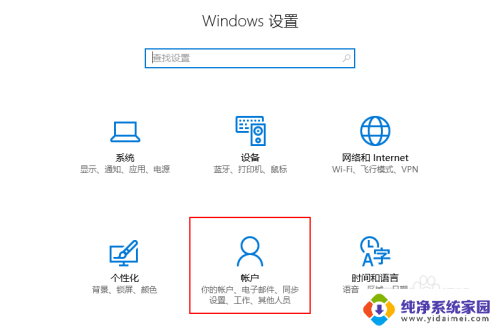
2.然后选择“其他用户账户”。
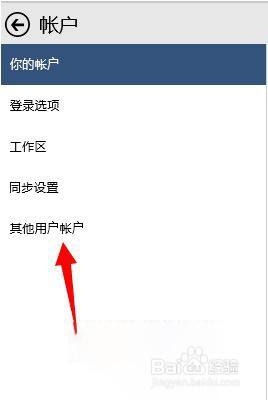
3.接着点击“添加账户”。
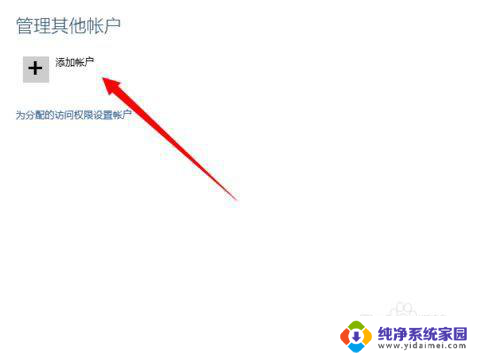
4.之后输入账号密码。
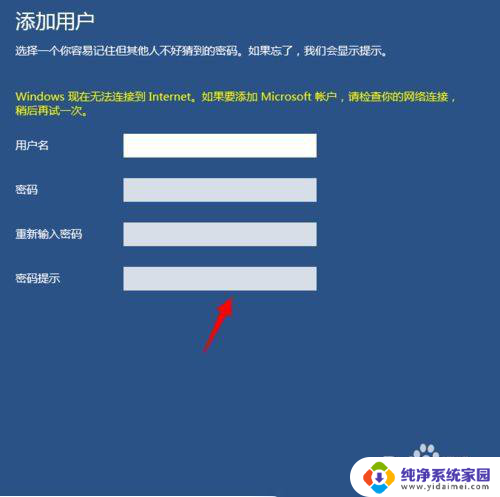
5.最后弹出的窗口中勾选“这是一个儿童账户”即可。
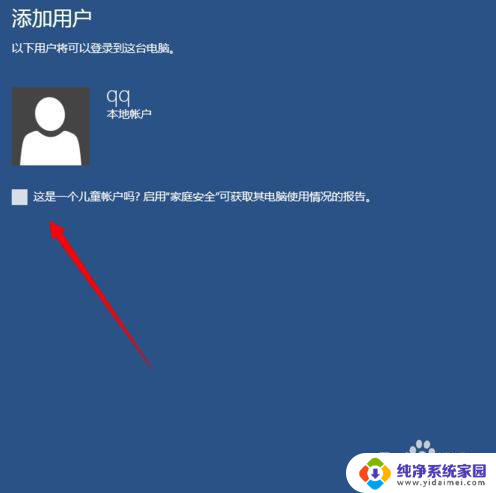
以上就是Windows 10操作系统如何设置孩子账户的全部内容,如果你遇到这种情况,你可以根据小编的步骤来解决,非常简单快速。
windows10操作系统如何设置孩子账户 Win10儿童模式设置方法相关教程
- win10孩子账户设置 Win10儿童模式设置详解
- 电脑儿童锁怎么设置 Win10儿童模式怎么用
- win10少儿模式 Win10电脑如何设置儿童模式
- windows10来宾账户设置 Win10正式版Guest账户使用方法
- win10主题变成黑色 Windows10系统黑暗模式/深色模式设置方法
- windows10系统设置更改 Win10高级系统设置操作步骤
- 电脑有护眼模式吗windows10 win10系统如何设置夜间模式
- win10怎么给用户定时 Windows 10操作系统用户账户锁定时间设置方法
- win10怎么登陆微软账户 如何在Win10系统中设置Microsoft账户登陆
- win10怎么给账户添加密码 win10系统本地账户如何设置密码
- 怎么查询电脑的dns地址 Win10如何查看本机的DNS地址
- 电脑怎么更改文件存储位置 win10默认文件存储位置如何更改
- win10恢复保留个人文件是什么文件 Win10重置此电脑会删除其他盘的数据吗
- win10怎么设置两个用户 Win10 如何添加多个本地账户
- 显示器尺寸在哪里看 win10显示器尺寸查看方法
- 打开卸载的软件 如何打开win10程序和功能窗口